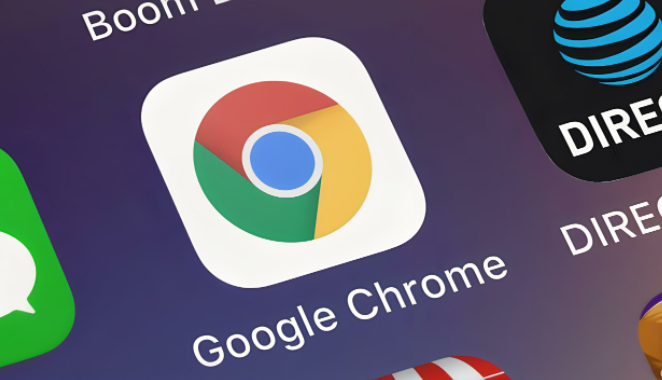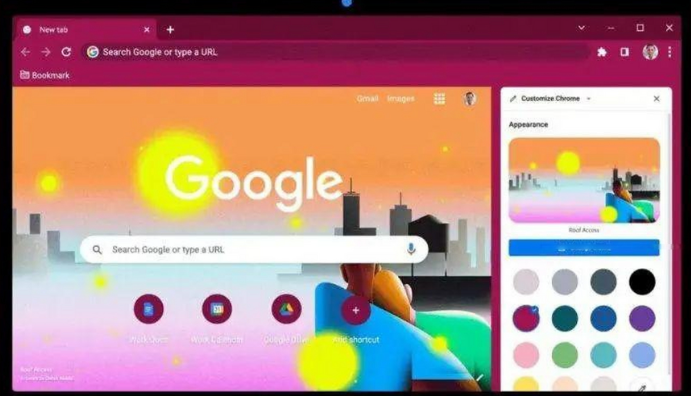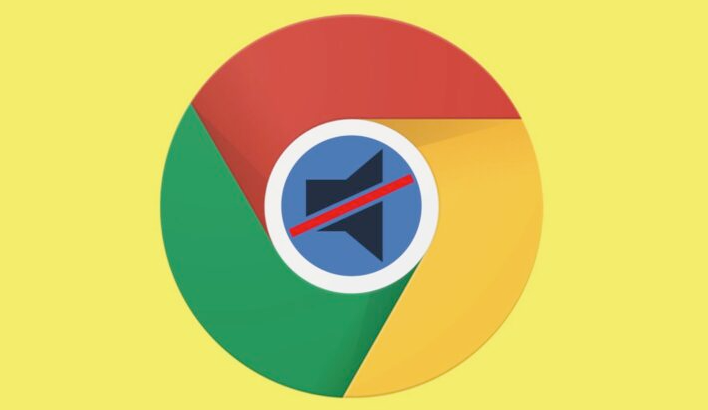以下是针对“谷歌浏览器视频播放声音异常修复步骤详解”的实用教程:
进入浏览器设置界面清理缓存数据。点击右上角三个竖排圆点图标打开菜单,选择“设置”选项。左侧导航栏找到并点击“隐私和安全”,接着点击第一项“清除浏览数据”。弹出窗口中时间范围选“时间不限”,勾选“Cookie及其他网站数据”和“缓存的图片和文件”,点击“清除数据”按钮完成操作。清理完成后重启浏览器重新播放视频测试效果。
调整硬件加速功能解决兼容性问题。仍在设置页面左侧导航栏底部点击“系统”,右侧找到“使用硬件加速模式(如果可用)”选项。点击该选项右侧开关按钮将其关闭,浏览器提示重新启动时点击“重新启动”按钮使设置生效。此操作可避免GPU与显卡驱动或视频内容产生冲突导致的音频异常。
检查更新确保使用最新版本。在设置菜单中点击左下角“关于 Chrome”,浏览器会自动检测并安装可用更新。版本过旧可能引发各种播放故障,保持最新状态有助于修复已知漏洞和优化性能。
执行重置操作恢复默认配置。返回设置页面左侧导航栏点击“重置和清理”,选择“将设置恢复为原始默认设置”。确认对话框中点击“重置设置”按钮,该操作会还原启动页、新标签页等基础参数并停用所有扩展程序,但保留书签、历史记录等个人数据。通过这种方式可消除因误改设置造成的音频同步问题。
若上述方法无效,可尝试禁用可疑扩展程序。逐个关闭近期安装的插件,观察每次禁用后视频播放是否正常。特别是广告拦截类工具常会影响媒体加载流程,必要时暂时解除安装进行排查。
通过逐步实施这些修复措施,大多数声音异常问题都能得到有效解决。重点在于按顺序清理缓存、调整硬件加速、更新版本和重置设置,同时注意扩展程序对播放功能的干扰可能性。